CPS2マザーにHDMI端子を追加する改造キットでCPS2 Digital AV Interface DIY Kit(CPS2HDMI)という製品がありまして、最近購入するとファームが0.91になっています。
https://videogameperfection.com/products/cps2-cps3-digital-av-interface-diy-kit/

ファームV0.91では
・解像度およびスキャンラインの選択肢が増えている
・設定のセーブが可能
となっており、便利です。
しかし、ファーム更新以前に購入した人は自分で更新するしかありません。
なので更新手順をメモしておきます。
1.概要
(1)USBBlaster ケーブルを入手
(2)更新用プログラムをインストールする
(3)ファームをダウンロードする
(4)USBBlaster ケーブルをPCとCPS2HDMIに繋ぐ
(5)ファームを更新する
2.必要なもの
(1)CPS2HDMI
(2)USBBlaster (300円くらい)
(3)PC
(4)更新ファームフェア
(5)更新用ソフト「QuartusLite」
3.手順
3.1.USBBlaster ケーブルを入手
CPS2HDMIにはサイクロンというFPGAチップが使用されています。
この中のファームを更新するにはUSBBlasterケーブルという特殊ケーブルが必要になります。以前は5万以上する製品もありましたが、現在は安い中国製が300円程度で購入可能です。ただし、店によっては動作しない粗悪品もあります。
こちらは買って動作できた店のリンク
Usbブラスタ (altera cpld/fpgaプログラマー) arduino|altera fpga| - AliExpress
3.2.更新用プログラムQuartusLiteをインストールする
https://fpgasoftware.intel.com/?edition=lite
からダウンロードしてPCにインストールします。
自分はWindows10 x64環境を使用しました。
3.3.ファームウェアをダウンロードする
CPS2 Digital AV Interface DIY Kit Firmware 0.91
https://github.com/marqs85/cps2_digiav/tree/master/board/cps2/output_files
からcps2_digiav.jicを任意のフォルダに保存します。
3.4.USBBlaster ケーブルをPCとCPS2HDMIに繋ぐ
USBBlasterをPCとCPS2HDMIに繋ぎます。
CPS2マザーに実装済みの場合は、蓋をあけて接続します。
自分は実装前に更新しました。

更新前に回路に電源を投入します。
基板に実装済みの場合は、CPS2マザーの蓋をあけ、ROMを載せずに電源を投入します。
3.5.ファームを更新する
(1)QuartusLiteを起動します。
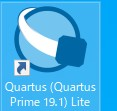
(2)起動したらTools-Programmerを選択します。
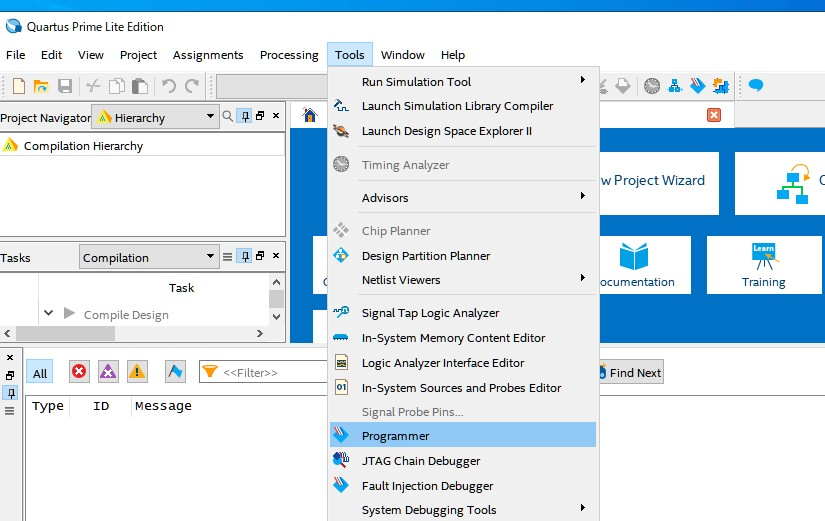
(3)Programmerウィンドウで「Hardware Setup」ボタンを押し、USB-Blasterが認識されていることを確認します。
USB-Blasterが良くない場合、ここで認識されない場合があります。
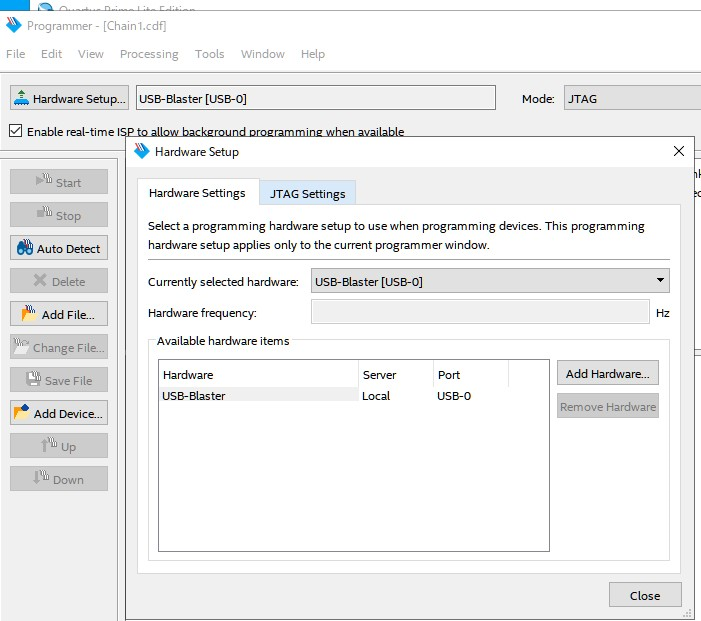
(4)「Auto Detect」ボタンを押すと「Select Devices」ウィンドウが表示されるので[10CL025Y]を選択してOKを押します。
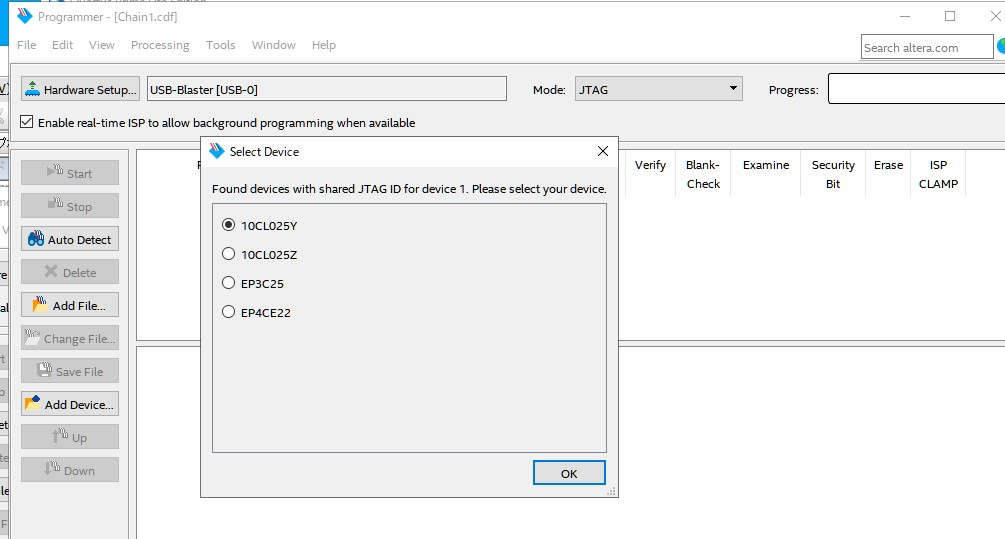
(5)下記が表示されます。
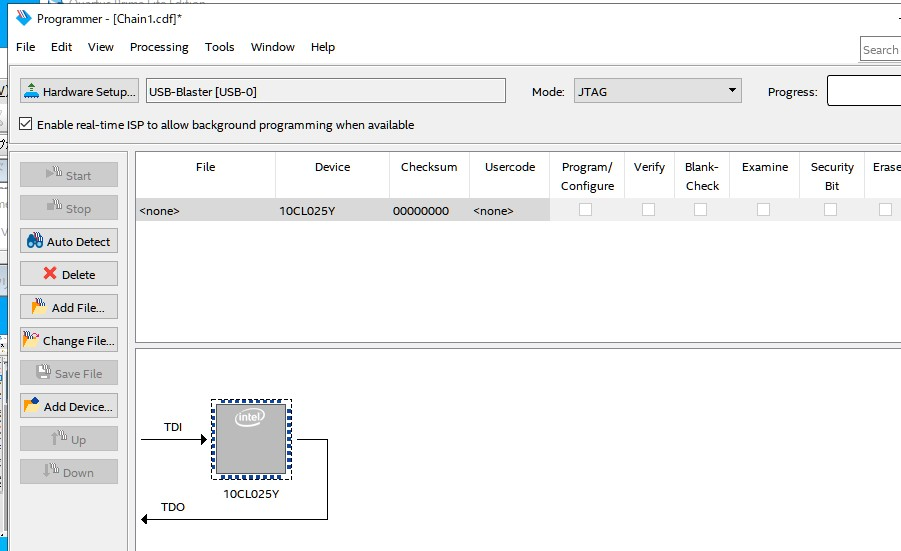
(6)「Add Files」ボタンを押してダウンロードしたファーム[cps2_digiav.jic]を選択します。
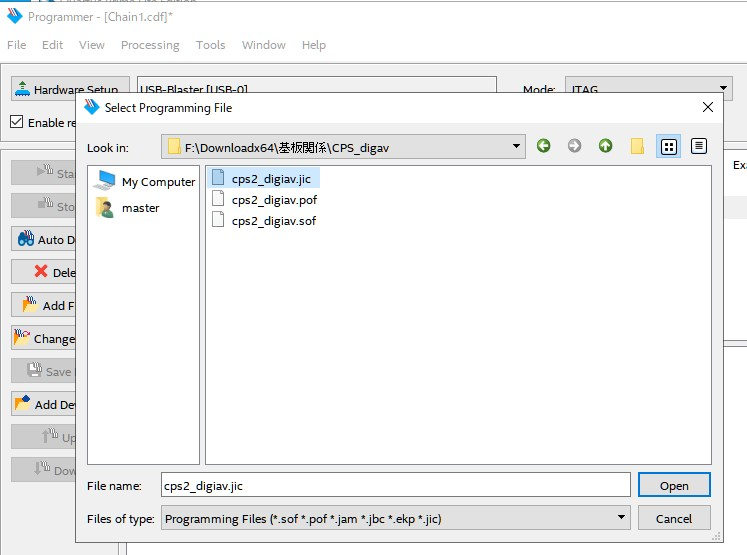
(7)下記画面になります。右側のチップの絵を選択してDelボタンを押します。

(8)下記画面になります。
・Program/Configure
・Verify
・Blank Check
にチェックを入れ、「Start」ボタンを押すとファーム更新を開始します。
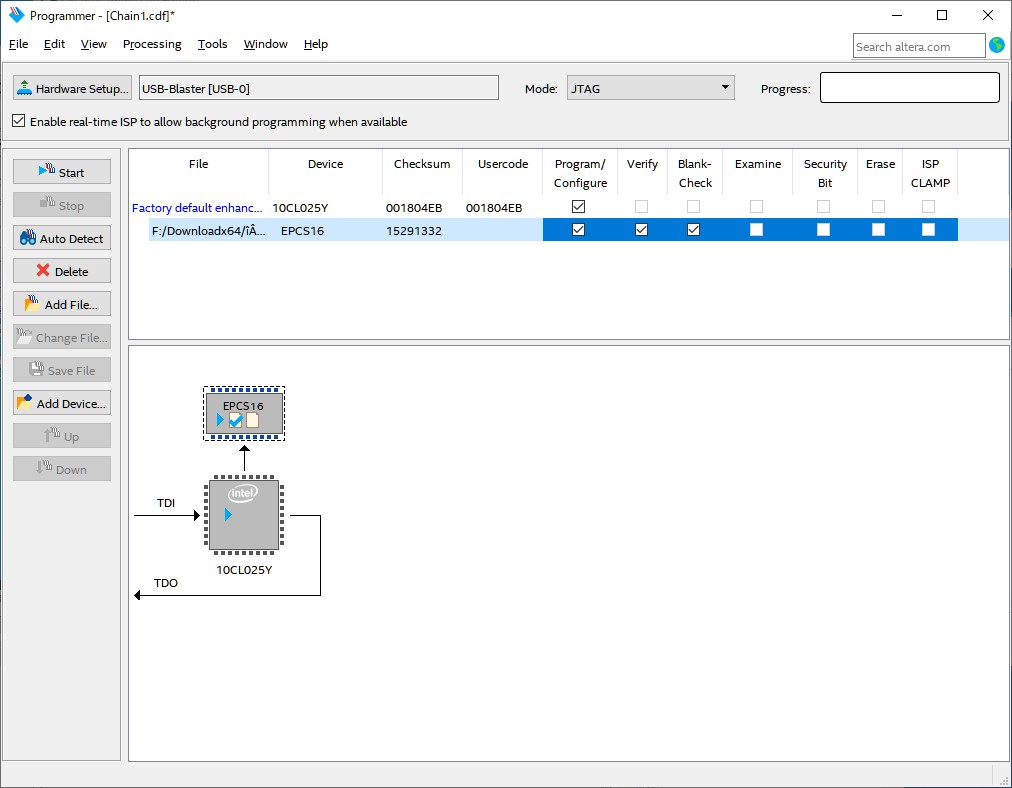
(9)右上の緑表示がSuccessfulの表示になったら完了です。
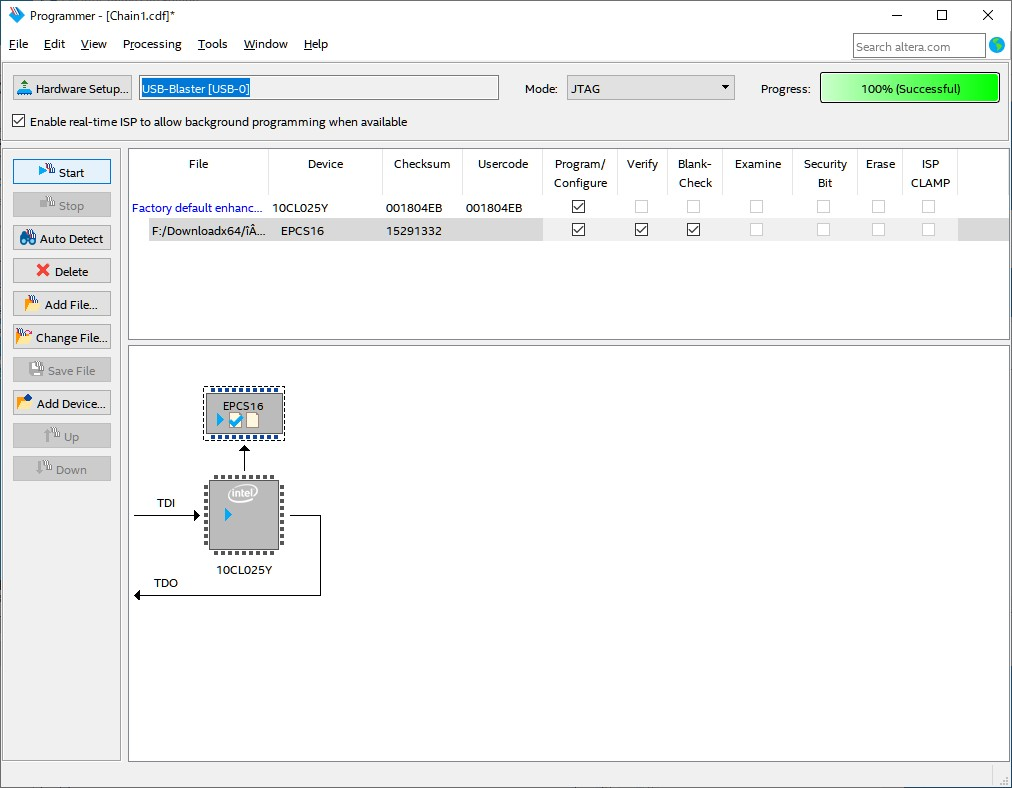
(10)エラーになった場合は、(8)のBlank Checkチェックを解除して、再度Startを押してください。自分は7回中3回なりました。
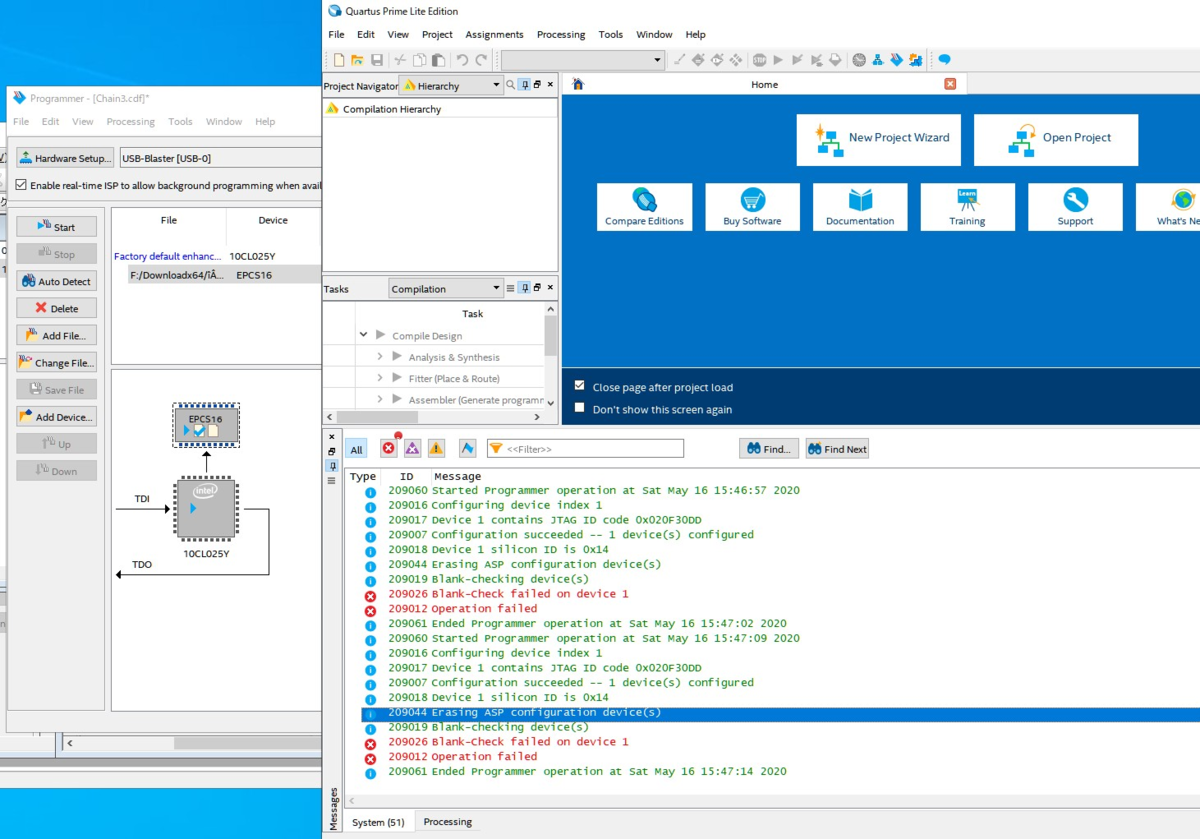
ファームが更新できると
音量下ボタン長押しでOSDメニューが出るようになります。
音量上ボタンを押す事でメニュー選択が可能です。
以上